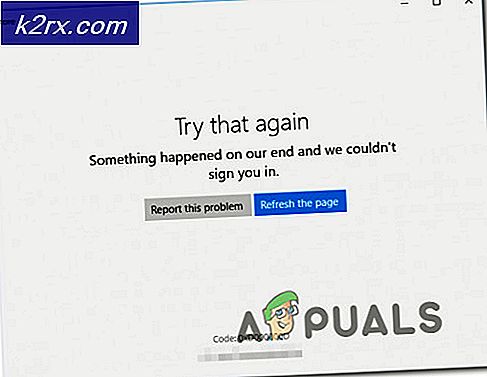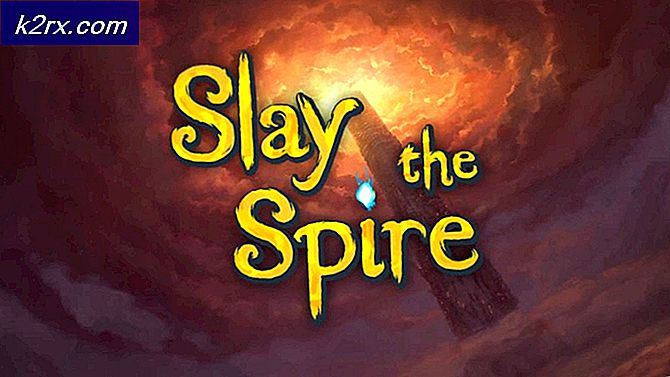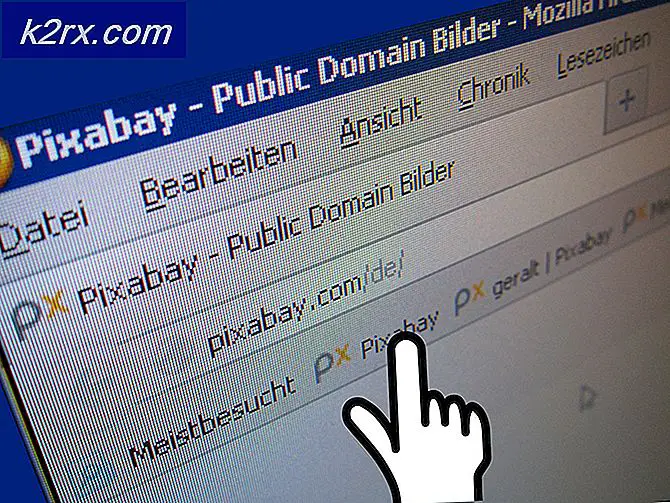วิธีการแก้ไขข้อผิดพลาด Xbox One 0x91d70001?
ผู้ใช้ Xbox One หลายคนติดต่อเราด้วยคำถามหลังจากไม่สามารถโหลดดิสก์ BluRay บนคอนโซลได้ ในกรณีส่วนใหญ่หน้าจอจะเป็นสีดำก่อนที่จะแสดงข้อความต่อไปนี้“เล่นแผ่นดิสก์อื่น เราเล่นอันนี้ไม่ได้ 0x91d70001” รหัสข้อผิดพลาดโดยพื้นฐานแล้วหมายความว่าไม่รู้จักการจัดรูปแบบของแผ่นดิสก์ แม้ว่าปัญหาส่วนใหญ่จะพบกับดิสก์ BlueRay ที่มีภาพยนตร์ แต่ผู้ใช้ที่ได้รับผลกระทบบางรายก็เห็นสิ่งนี้กับเกมดิสก์
อะไรทำให้เกิดข้อผิดพลาด 0x91d70001 บน Xbox One
เราตรวจสอบปัญหานี้โดยดูจากรายงานของผู้ใช้ต่างๆและกลยุทธ์การซ่อมแซมที่มักใช้เพื่อแก้ไขข้อความแสดงข้อผิดพลาดนี้ ปรากฎว่ามีสถานการณ์ที่แตกต่างกันสองสามสถานการณ์ที่อาจทำให้เกิดข้อผิดพลาดนี้ นี่คือรายชื่อผู้กระทำผิดที่อาจต้องรับผิดชอบต่อไฟล์ 0x91d70001 รหัสข้อผิดพลาดบน Xbox One:
วิธีที่ 1: ถอดปลั๊กอุปกรณ์จับเกมของคุณ (ถ้ามี)
นี่คือสาเหตุอันดับหนึ่งว่าทำไมปัญหานี้จึงเกิดขึ้น หากคุณใช้อุปกรณ์ Game Capture (เชื่อมต่อกับ Xbox และทีวีของคุณ) เพื่อบันทึกภาพการเล่นเกมโอกาสที่ผู้กระทำผิดจะก่อให้เกิด 0x91d70001 รหัสข้อผิดพลาด
หากสถานการณ์นี้ใช้ได้กับสถานการณ์ปัจจุบันของคุณสิ่งที่คุณต้องทำเพื่อหลีกเลี่ยงปัญหาทั้งหมดคือเพียงแค่ถอดปลั๊กอุปกรณ์จับภาพเกมก่อนที่คุณจะใส่ดิสก์ Blue Ray ลงในไดรฟ์ออปติคัล
นี่เป็นการแก้ไขปัญหาที่ง่ายที่สุดและไม่ส่งผลกระทบต่อคุณลักษณะอื่น ๆ ทันทีที่คุณเสียบตัวจับเกมอีกครั้งคุณจะสามารถใช้งานได้ตามปกติโดยไม่ต้องกำหนดค่าใหม่ใด ๆ วิธีแก้ปัญหานี้ได้รับการยืนยันแล้วว่าใช้ได้ผลโดยผู้ใช้ที่ได้รับผลกระทบอย่างน้อยหลายสิบคนดังนั้นหากคุณใช้อุปกรณ์จับภาพเกมก็อาจจะได้ผลเช่นกัน
ในกรณีที่คุณไม่ได้ใช้อุปกรณ์ Game Capture หรือวิธีนี้ไม่ได้ผลสำหรับคุณให้เลื่อนลงไปที่วิธีถัดไปด้านล่าง
วิธีที่ 2: ตัดการเชื่อมต่อ HDMI เมื่อรหัสข้อผิดพลาดปรากฏขึ้น
การแก้ไขที่ได้รับความนิยมอีกประการหนึ่งสำหรับปัญหานี้คือการถอดสาย HDMI ออกหลังจากรหัสข้อผิดพลาดปรากฏขึ้น อีกครั้งนี่เป็นวิธีแก้ปัญหามากกว่าการแก้ไขที่เหมาะสม แต่ผู้ใช้ที่ได้รับผลกระทบหลายรายรายงานว่าการแก้ไขนี้ใช้ได้ผลกับพวกเขาดังนั้นจึงควรได้ผลสำหรับคุณเช่นกัน
แต่โปรดทราบว่าแม้ว่าจะได้ผลคุณอาจต้องดำเนินการนี้ซ้ำทุกครั้งที่พบข้อความแสดงข้อผิดพลาดนี้ นี่คือสิ่งที่คุณต้องทำเพื่อหลีกเลี่ยงไฟล์ ข้อผิดพลาด 0x91d7001:
- ใส่แผ่น DVD หรือ Blue Ray ลงในออปติคัลไดรฟ์และรออย่างอดทนจนกว่ารหัสข้อผิดพลาด (หรือหน้าจอสีดำจะแสดงขึ้น)
- เมื่อคุณเห็นรหัสข้อผิดพลาดให้นำดิสก์ออกจากคอนโซล แต่ใช้ปุ่มทางกายภาพบนคอนโซลเพื่อนำดิสก์ออก - อย่าแตะต้องตัวควบคุมมิฉะนั้นกระบวนการทั้งหมดจะล้มเหลว
- หลังจากที่คุณถอดแผ่น DVD หรือ Blue Ray แล้ว ให้เอื้อมมือไปด้านหลังคอนโซลและถอดสาย HDMI ที่เชื่อมต่อกับทีวีออก
- รออย่างน้อย 10 วินาทีก่อนเสียบสายกลับเข้าไปในคอนโซลของคุณ
- เมื่อสัญญาณวิดีโอกลับมาคุณจะยังคงเห็นข้อความแสดงข้อผิดพลาด แต่ไม่ต้องกังวลไป
- ใส่ดิสก์ DVD / Blue Ray กลับเข้าไปในออปติคัลไดรฟ์และข้อผิดพลาดจะหายไป
- สนุกกับการเล่นวิดีโอตามปกติโดยไม่ต้องใช้ไฟล์ ข้อผิดพลาด 0x91d7001
หากปัญหายังคงเกิดขึ้นให้เลื่อนลงไปที่วิธีการถัดไปด้านล่าง
วิธีที่ 3: ดำเนินการวงจรไฟฟ้า
หากไม่มีวิธีการใดด้านล่างที่อนุญาตให้คุณแก้ไขปัญหา เป็นไปได้ว่าปัญหานั้นเกิดจากปัญหาเฟิร์มแวร์จริงๆ ในกรณีนี้คุณควรจะสามารถแก้ไขปัญหาได้โดยทำวงจรไฟฟ้า การทำเช่นนี้จะทำให้ตัวเก็บประจุไฟฟ้าของคอนโซลของคุณหมดสิ้นตามรายงานของผู้ใช้ต่างๆสิ่งนี้จะจบลงด้วยการแก้ไขปัญหามากมายที่เกี่ยวข้องกับข้อมูลเฟิร์มแวร์ที่แคชไว้ไม่ดี
ต่อไปนี้เป็นคำแนะนำที่ง่ายและรวดเร็วในการดำเนินการวงจรพลังงานบนคอนโซล Xbox One ของคุณ:
- เมื่อคอนโซลของคุณเปิดขึ้นให้กดปุ่ม Xbox ค้างไว้ (คุณสามารถพบได้ที่ด้านหน้าคอนโซลของคุณ) ประมาณ 10 วินาที เมื่อช่วงเวลาดังกล่าวผ่านไปไฟ LED ด้านหน้าจะหยุดกะพริบ
- ตอนนี้คอนโซลของคุณถูกปิดโดยไม่เป็นไปตามอัตภาพแล้วให้กดปุ่มเพาเวอร์อีกครั้งเพื่อเปิดคอนโซลของคุณอีกครั้ง
- หากคุณเห็นอนิเมชั่นบูตสีเขียวเมื่อเริ่มต้นคอนโซลครั้งถัดไปแสดงว่าวงจรการเปิดเครื่องสำเร็จแล้ว
- เมื่อคอนโซลของคุณบูตอย่างสมบูรณ์แล้วให้ทำซ้ำการดำเนินการที่เรียกใช้ก่อนหน้านี้ ข้อผิดพลาด 0x91d7001